win10如何重装win8.1?下面小编就给大家介绍一下win10重装win8.1教程,一起来看看吧。
1、进入设置,进入开始菜单中的设置;

2、更新和安全,在进入“设置”后,需要点击“更新和安全”,这一板块提供了Windows更新、恢复、备份等功能。
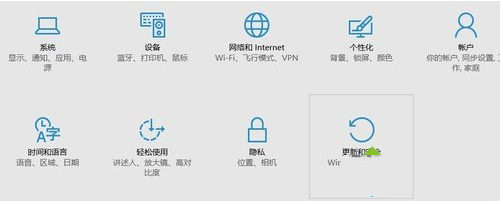
3、恢复,Windows10的设置感觉有一点模仿苹果iPad的设置界面。进入到“更新和安全”后,点击左侧的“恢复”大类,进入到各种恢复功能聚集的地方;
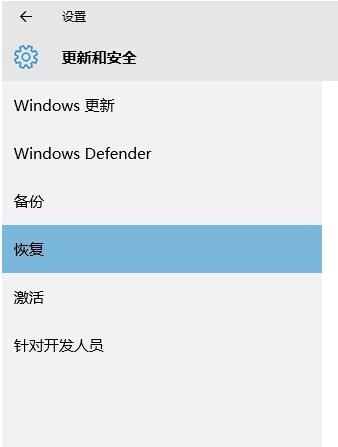
4、备份文件,一般来说只需要备份C盘(系统盘)里面的文件即可。
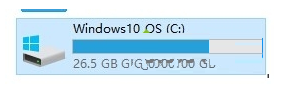
5、既然文件已经备份好了,那么就可以开始还原了。首先,需要点击Windows8.1下方的“开始”按钮。但是要注意的一点是:w10退回w8.1系统之后就系统会降级,例如从专业版变到家庭版;
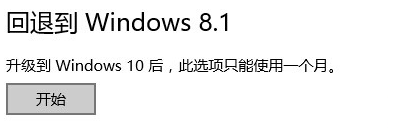
6、该填写问题了。填写你在Windows10中遇到了什么问题。一般只需要填“我的设备在Windows8.1上好像运行的更快”这一项就行了,别给微软泼冷水,因为Windows10也是一个非常好的操作系统。填写完问题后点击下一步;
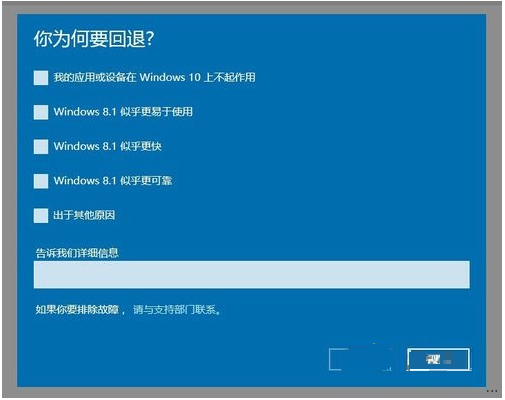
7、提示回退的一些注意事项,如回退后一些程序需要重新安装等。

8、系统提示如果恢复,系统将恢复到原来设定系统的密码,如果我们还记得住密码的,我们可以点下一步恢复
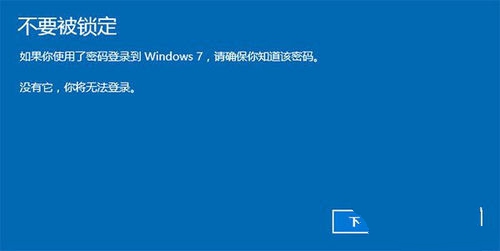
9、最后一次的确认,如果无误就可以点回退到XX系统了。
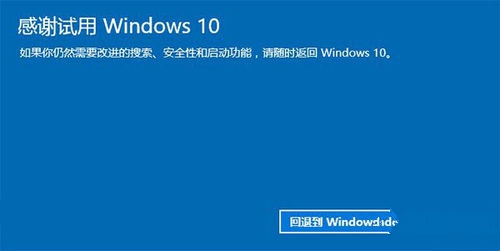
10、系统会反复重启,就像你安装WIndows10一样,之后就会回到你在Windows8.1操作系统上的桌面。但是要注意:如果你忘记了Windows8.1的登陆密码的话,你是无法登陆的。
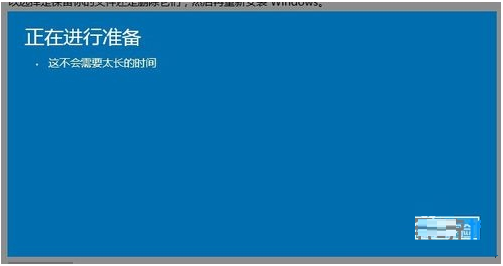
11、等待上一段时间,系统就会帮助我们进行恢复操作。
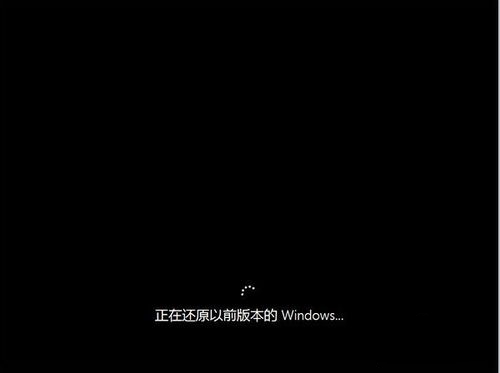
12、最终恢复到了我们熟悉的界面。
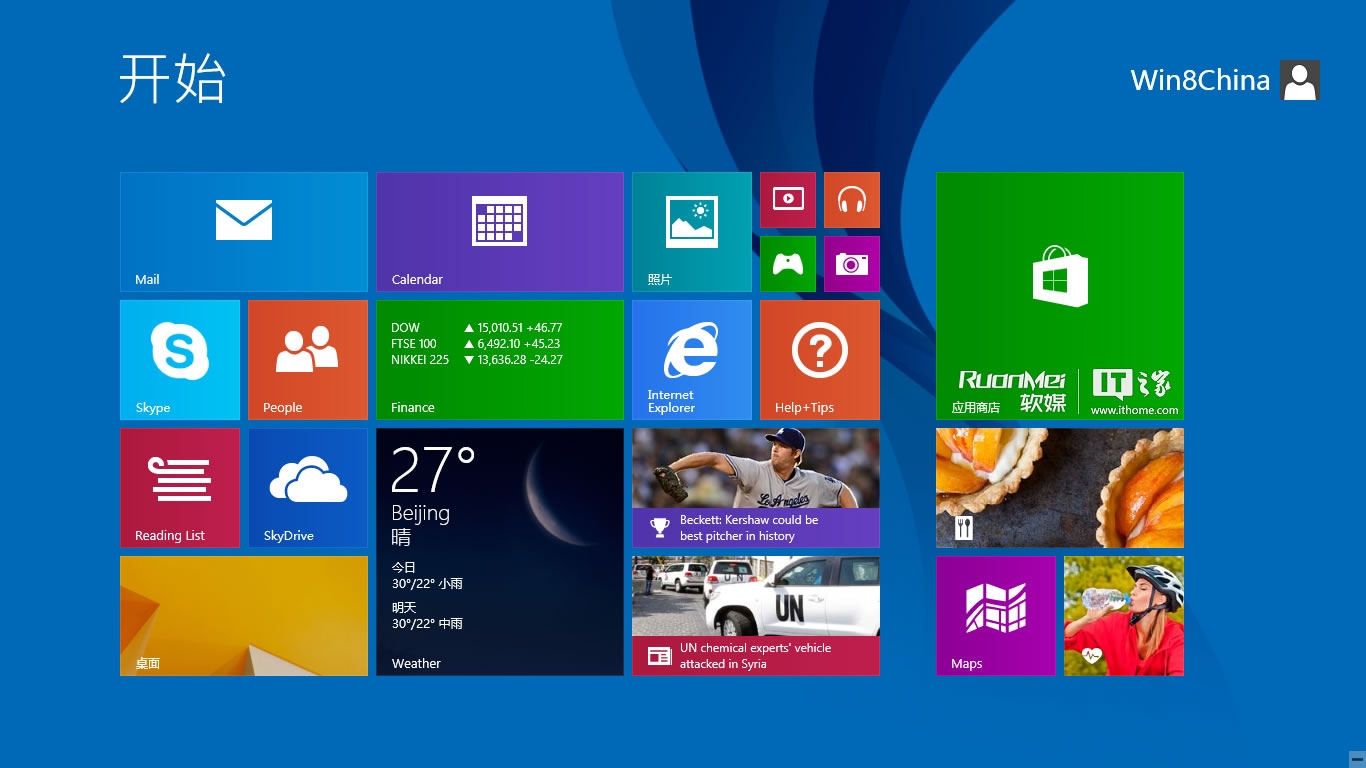
以上就是关于win10重装win8.1教程了。




